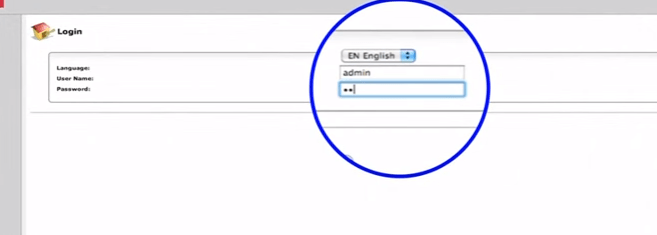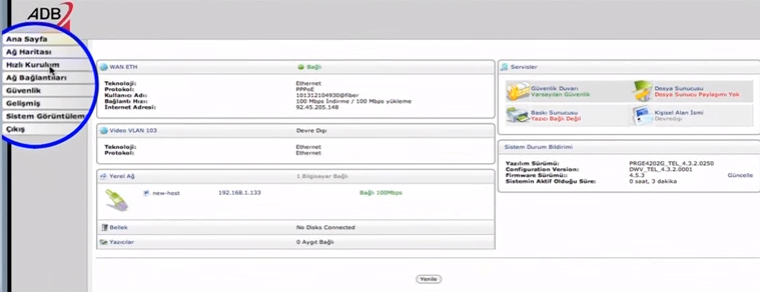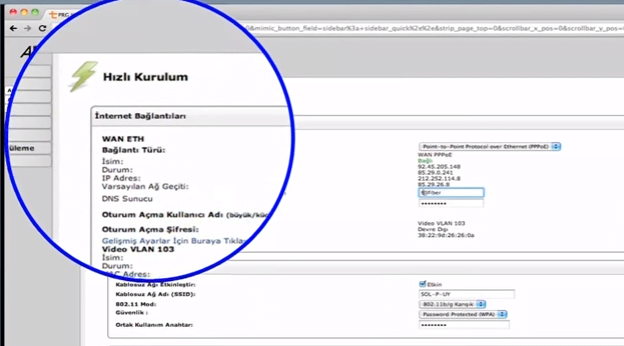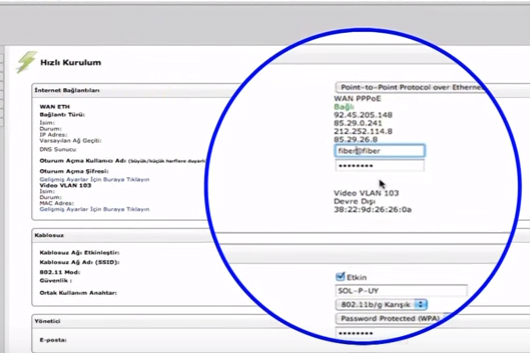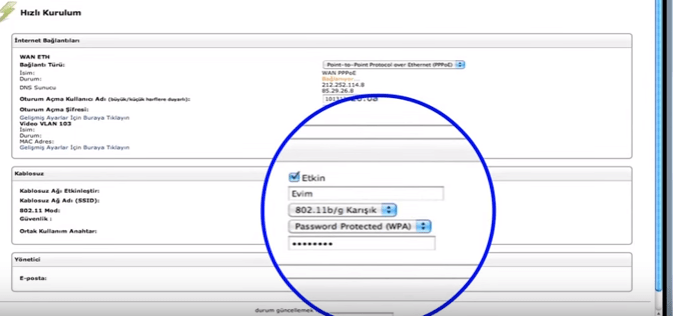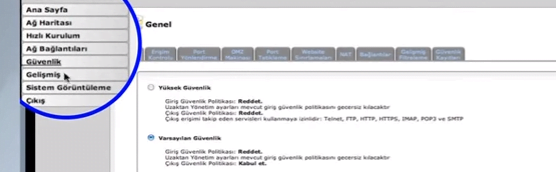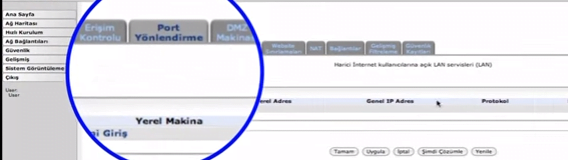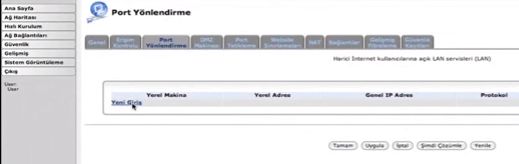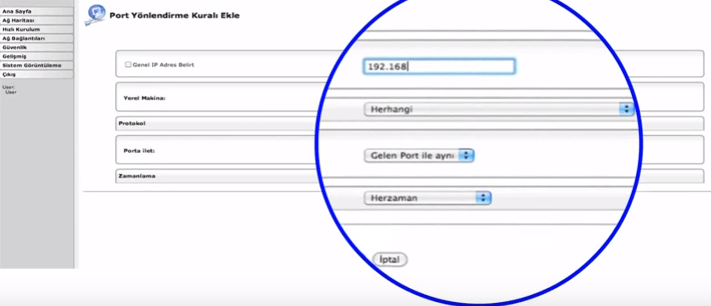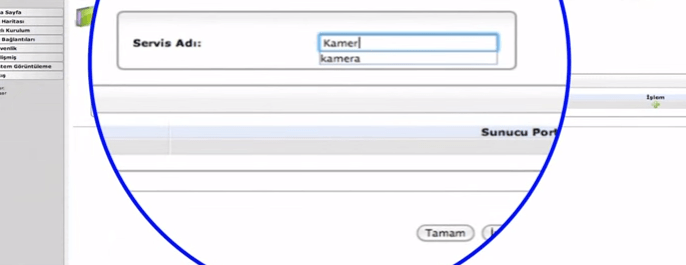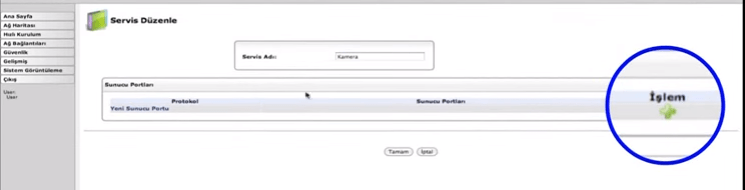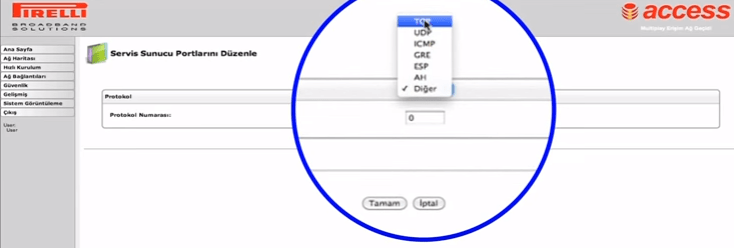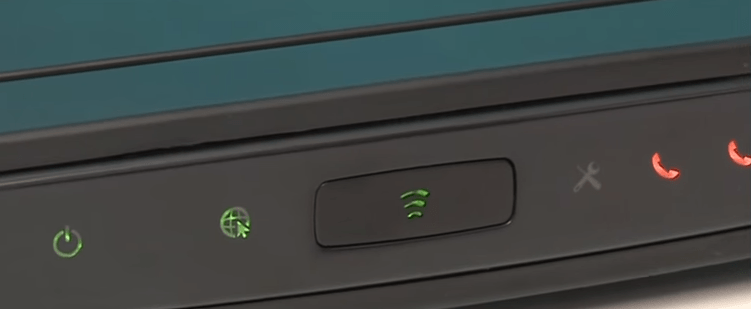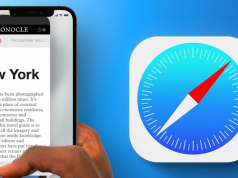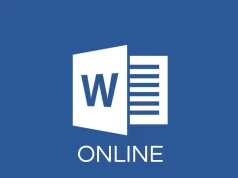Pirelli PRG E4202G Modem kurulumunda önce kutudan çıkan malzemelerinizi kontrol etmelisiniz. Modem, güç adaptörü, Ethernet kablosu, kurulum CD’si çıkacaktır.
Kutudan çıkan güç adaptörünü elektrik prizine takın.
Güç adaptörünün diğer ucunu modeminizin arka yüzündeki Power girişine takın. “ON/OFF” düğmesini “ON” konumuna getirin.
Modemin Power ışığının yandığını göreceksiniz.
Işık yanmıyorsa modeminize gelen elektrik ile ilgili bir problem var demektir. Güç adaptörü bağlantılarını kontrol edin. Bağlantıları doğru taktığınızdan emin olun.
Fiber internet bağlantısını gerçekleştirmek için duvardan gelen Ethernet kablosunu cihazınızın arkasında bulunan WAN portuna takınız.
Kutusundan çıkan Ethernet kablosunun bir ucunu bilgisayarınızın Ethernet girişine takınız.
Ethernet kablosunun diğer ucunu modem cihazınızın arkasında bulunan 4 Ethernet portundan birine takınız.
Kurulum ayarlarını yapmak üzere ilk aşamada internet tarayıcınızın adres çubuğunu silip, buraya “192.168.1.1” yazarak “ENTER” tuşuna basınız.
Açılan sayfada username (kullanıcı adı): admin, password (porola): admin yazınız.
Ana sayfada sol tarafta bulunan menülerden Hızlı Kurulum menüsüne tıklayınız.
Hızlı Kurulum sayfasında karşımıza gelen ekranda WAN ETH başlığında yer alan Oturum Açma Kullanıcı Adı ve Oturum Açma Şifresi bölümlerine, internet sağlayıcınızın size sms ile gönderdiği kullanıcı adı ve şifrenizi yazmalısınız
Ve sayfanın altındaki Uygula butonuna tıklamanız ayarların kaydedilmesi için yeterli olacaktır.
Modeminizin kablosuz ayarları için Hızlı Kurulum ekranında Kablosuz bölümünden kablosuz isminizi (Kablosuz Ağ Adı – SSID) ve şifrenizi (Ortak Kullanım Anahtarı) belirleyebilirsiniz.
Modeminizde port yönlendirme için, ekranın sol tarafındaki menülerden Güvenlik menüsüne tıklayınız.
Açılan ekranda üst kısımda Port Yönlendirme sekmesine tıklayınız.
Açılan sayfada alt bölümde bulunan Yeni Giriş linkinin üzerine tıklayanız.
Açılan ekranda, Yerel Makine kısmına lokalde bulunan cihazın IP adresi yazılır.
Daha sonra protokol kısmından “Tanımlanmış kullanıcı” seçeneği seçilir.
Gelen ekranda, otomatik gelen servis düzenle ekranında servis adı kısmına yapacağınız yönlendirmenin adı yazılır.
Daha sonra işlem kısmında bulunan artı işareti (+) tıklanır.
Karşımıza gelen yeni ekranda protokol kısmında yapacağımız yönlendirmeye göre, ilgili olan seçilir. Genel olarak TCP protokolü kullanılmaktadır.
Daha sonra hedef port kısmında TEK seçeneği seçilerek yapılacak yönlendirme veya kurulu düzeneğe göre port bilgisi, hemen yanındaki kutucuğa yazılır.
İşlemler yapıldıktan sonra Tamam butonuna tıklanarak işlemler bitirilir.
Modeminizin arkasında bulunan “phone1” ve “phone2” girişlerini numara taşıma ve tahsis işleminde telefon bağlantılarınız için kullanabilirsiniz. Tek numara kullanıyorsanız “phone1”, iki numara kullanıyorsanız “phone 2” girişini ikinci numaranız için kullanabilirsiniz.
Modemin ön panelinde bulunan Phone ışıkları, numaralarının aktifliğine göre yanacaktır ve görüşme esnasında yanıp sönecektir.